电脑在安装某些驱动程序时弹出提示:“windows无法验证此驱动程序软件的发布者”,说明系统识别到该驱动未通过微软的数字签名认证。尽管这一机制有助于提升系统安全性,防止恶意软件伪装成驱动程序运行,但在实际使用中,部分来自正规厂商但尚未完成签名、或为老旧设备提供的驱动也可能因此被拦截。本文将深入解析该问题的成因,并提供多种实用的解决方案。

一、问题成因解析
自Windows Vista起,微软逐步强化了对驱动程序的数字签名要求。尤其是64位版本的Windows 10和Windows 11,系统默认启用驱动强制签名机制,任何未经过WHQL(Windows硬件质量实验室)认证或缺乏有效数字签名的驱动均会被视为不可信,从而阻止安装。此举虽提升了系统稳定性与安全性,但也可能影响部分合法但未签名驱动的正常使用。
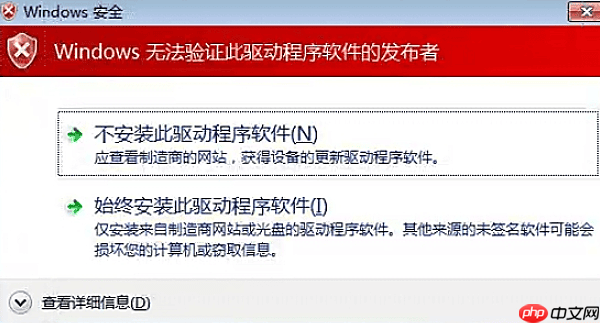
常见触发原因包括:
1、驱动本身未签名,或签名信息无效(如第三方测试版驱动)。
2、数字证书已过期,导致签名失效。
3、系统策略设置严格,尤其在企业环境中启用高安全级别。
4、操作系统版本较新,对驱动签名标准更为严苛。
二、有效解决方法汇总
方法一:使用管理员权限运行安装程序
权限不足可能导致安装过程被系统拦截。建议以管理员身份执行驱动安装:
1、定位到驱动安装文件(.exe 或 .inf 格式)。
2、右键点击该文件→选择“以管理员身份运行”。
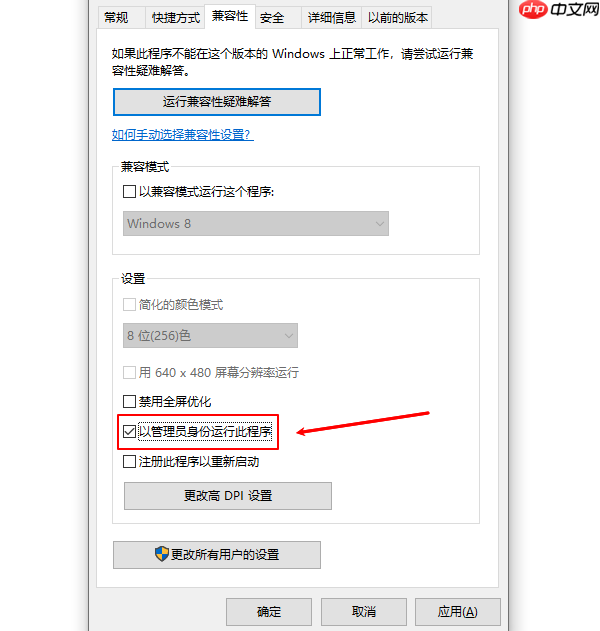
3、若出现安全警告,确认来源可信后点击“仍然安装”或“我信任此发布者”。
此方法适用于已知安全但未签名的驱动程序。
方法二:借助专业驱动工具自动安装
为确保驱动来源可靠且与硬件匹配,推荐使用专业的驱动管理软件,例如“驱动人生”。这类工具可智能识别硬件信息并推送适配的已签名驱动,降低兼容性问题风险。操作步骤如下:
1、点击官方入口下载并安装“驱动人生”,打开后进入“驱动管理”页面,点击“立即扫描”;
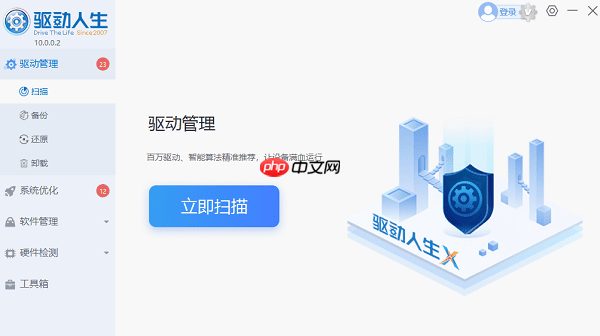
2、系统自动检测后,列出需要更新的驱动项,用户可一键完成下载与安装;
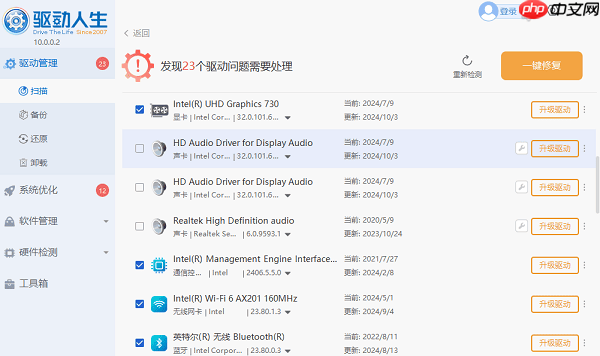
该方式不仅高效,还能减少因手动安装未签名驱动带来的系统风险。
方法三:临时关闭驱动程序强制签名
若确认驱动来源可信,可通过系统设置临时禁用签名验证:
操作流程如下:
1、按住 Shift 键的同时点击“开始”菜单中的“重启”按钮。
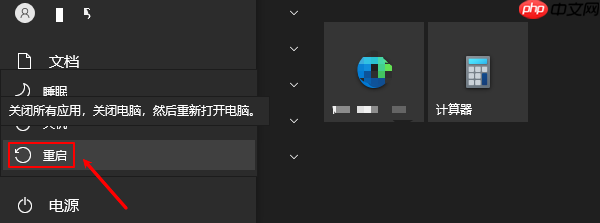
2、进入高级启动界面后,依次选择:
疑难解答 → 高级选项 → 启动设置 → 点击“重新启动”
3、重启后按数字键7或F7:
选择“禁用驱动程序强制签名”选项。
系统重启后即可安装未签名驱动,但此设置仅在本次启动中生效,下次重启将自动恢复。
方法四:通过设备管理器手动安装驱动
对于.inf格式的驱动文件,可直接通过设备管理器进行安装:
1、按下 Win+X 组合键→选择“设备管理器”。
2、找到目标设备(通常带有黄色感叹号),右键点击→选择“更新驱动程序”。
3、选择“浏览我的计算机以查找驱动程序”→指定驱动所在文件夹路径。
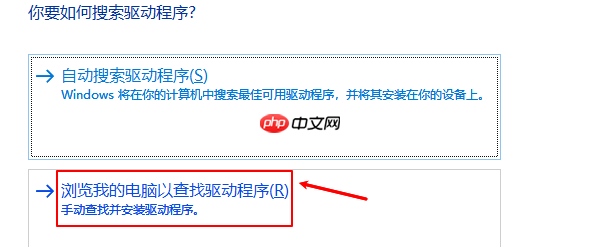
4、若弹出安全警告,选择“仍然安装此驱动程序软件”。
此方法绕过安装程序的验证机制,常能成功部署未签名驱动。
方法五:联系设备厂商获取签名版本
如果当前驱动被系统拒绝,可能是旧版或测试版本。建议采取以下措施:
1、访问设备制造商官网,检查是否有更新的已签名驱动版本。
2、联系官方技术支持,申请提供通过WHQL认证的驱动程序。
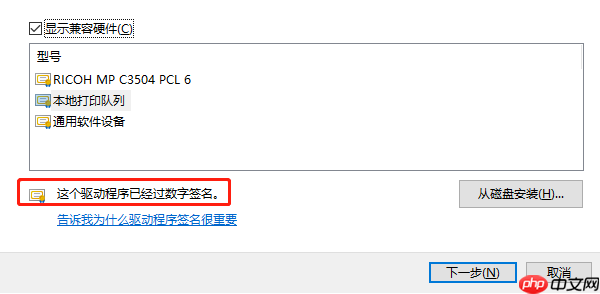
3、查阅微软的Windows兼容性中心,确认是否存在推荐的兼容驱动版本。
当出现“Windows 无法验证此驱动程序软件的发布者”提示时,无需恐慌。只要驱动来源明确且可信,可通过临时关闭签名验证、使用设备管理器安装或借助专业工具等方式完成部署。对于普通用户,推荐优先使用“驱动人生”等权威驱动管理软件,既能自动匹配合适驱动,又能最大限度避免签名问题带来的困扰。































